php小编小新为您介绍Outlook2013添加邮箱账号的方法。Outlook2013作为一款常用的邮件客户端,为用户提供了便捷的收发邮件服务。添加邮箱账号是使用Outlook2013的第一步,只需按照简单的步骤操作,即可轻松完成配置。接下来,让我们一起来了解如何在Outlook2013中添加邮箱账号,享受高效的邮件管理体验吧!
打开outlook2013,文件选项
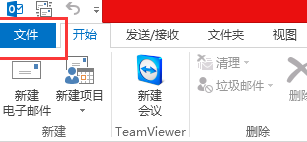
点击账户设置
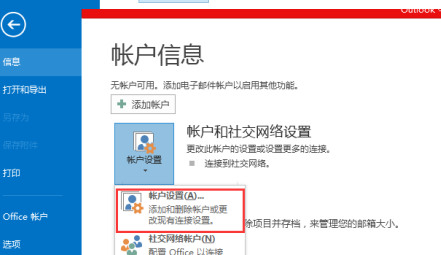
点击新建
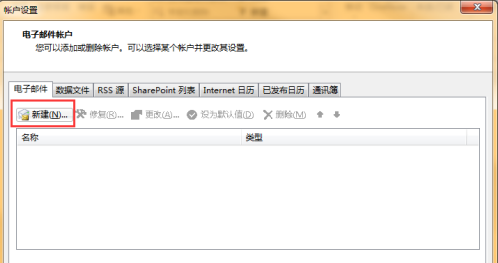
输入 邮箱账号密码
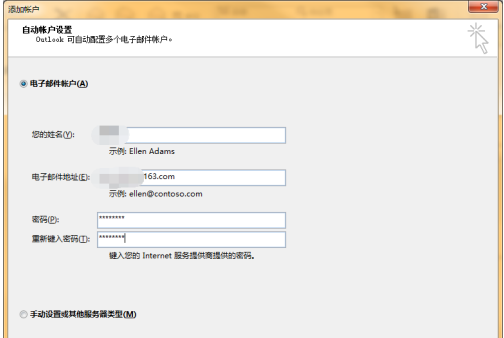
允许访问服务器
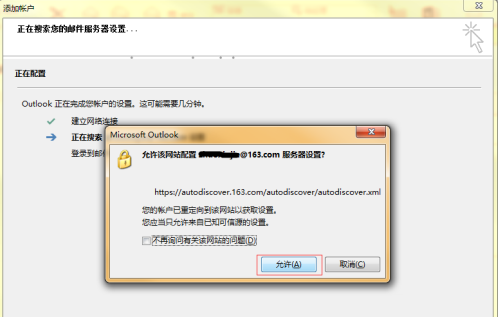
添加新账号成功
以上是Outlook2013怎么添加邮箱账号-Outlook2013添加邮箱账号的方法的详细内容。更多信息请关注PHP中文网其他相关文章!




